Како да поправите Нетфлик код грешке М7111-1101
Нетфлик(Netflix) је једна од најбоље оцењених апликација за стриминг на мрежи за филмове и веб серије. Можете уживати у разним оригиналним Нетфлик емисијама, популарним веб серијама и филмовима на Нетфлик-у( You can enjoy a variety of original Netflix shows, popular web series, and movies on Netflix) . Нетфлик(Netflix) -у се може приступити на вашем рачунару, ТВ-у, Андроид(Android) и иОС уређајима. Иако је Нетфлик(Netflix) најбоља предложена апликација за стриминг на мрежи, можда ћете се суочити са неким уобичајеним кодовима грешака као што је М7111-1101(M7111-1101) . Ако се суочавате са истом грешком Нетфлик (Netflix)-а М7111-1101(M7111-1101) , овај водич ће вам помоћи да решите проблем. Дакле, наставите да читате!

Како поправити Нетфлик код грешке М7111-1101 на Виндовс 10(How to Fix Netflix Error Code M7111-1101 on Windows 10)
Док гледате своје омиљене емисије или филмове на Нетфлик(Netflix) - у, можда ћете добити неке грешке као што је наведено у наставку:
Упс, нешто је пошло наопако...
Неочекивана грешка Дошло је до неочекиване грешке. Поново учитајте страницу и покушајте поново.
Шифра грешке: М7111-1101(Whoops, something went wrong…
Unexpected Error There was an unexpected error. Please reload the page and try again.
Error code: M7111-1101)
ИЛИ
Имамо проблема са играњем Нетфлик-а. Проверите своју интернет везу и покушајте поново.(We’re having trouble playing Netflix. Please check your internet connection and try again.)
Шифра грешке М7111-1101(Error code M7111-1101)
До ових грешака може доћи због неких проблема са интернетом. У овом чланку смо показали све могуће методе за решавање проблема како бисмо поправили ову грешку у оперативном систему Виндовс 10(Windows 10) .

Шта узрокује код грешке М7111-1101 са Нетфлик-ом?(What Causes the Error Code M7111-1101 with Netflix?)
Постоји неколико разлога који доприносе овом коду грешке код Нетфлик-(Netflix) а . Они су наведени у наставку.
- Ако користите некомпатибилне претраживаче као што су Браве, Вивалди, УЦ, Баиду, КК, итд., суочићете(If you use incompatible browsers like Brave, Vivaldi, UC, Baidu, QQ, etc.,) се са овим кодом грешке код Нетфлик-(Netflix) а . Саветујемо вам да користите неке Нетфлик(Netflix) компатибилне прегледаче као што су Гоогле Цхроме(Google Chrome) , Мозилла Фирефок(Mozilla Firefox) или Опера(Opera) да бисте избегли такве грешке.
- Нетфлик-у је потребан ХТМЛ5 плејер заједно са Силверлигхт(Netflix requires an HTML5 player along with Silverlight ) -ом за стримовање видео записа високе дефиниције(High Definition) и 4К. Неколико претраживача не подржава ове функције, па ћете се суочити са овим кодом грешке М7111-1101(M7111-1101) .
- Ако користите било коју јавну Ви-Фи мрежу(use any public Wi-Fi network) , можда нећете испунити минималне захтеве за стримовање који доводе до кода грешке. Проверите брзину мреже и обезбедите пропусни опсег вашег интернета.
- Нетфлик(Netflix) користи колачиће и кешира датотеке из вашег претраживача. Понекад се ти колачићи и кеш датотеке оштете што доводи до наведене грешке(cookies and cache files get corrupt leading to the said error) . Требало би да обришете кеш меморију претраживача и колачиће.
- Када Нетфлик сервер(Netflix Server) не ради или када ваша брзина интернета не испуњава захтеве за стримовање, можда ћете се суочити са овим проблемом.
- Суочићете се са грешком када имате омогућена нежељена проширења претраживача у вашем систему(you have any unwanted browser extensions enabled in your system) . Онемогућите сва проширења и проверите да ли се поново суочавате са грешком.
- Ако имате оштећене инсталационе датотеке у прегледачу( you have any corrupt installation files on your browser) или ако недостаје неколико основних датотека, можда ћете се суочити са овом грешком.
- Такође, ако ваш претраживач није на најновијој верзији(your browser is not up to its latest version) , суочићете се са наведеним проблемом. Покушајте да ажурирате или поново инсталирате претраживач ако је потребно.
- У неколико региона, ВПН и Проки сервери могу блокирати Нетфлик на вашем систему(VPN and Proxy servers might block Netflix on your system) . У овом случају, онемогућите ВПН(VPN) везу и прокси(Proxy) сервере да бисте се решили ове грешке.
У овом одељку смо саставили листу метода за исправљање Нетфлик(Netflix) кода грешке М7111-1101(M7111-1101) . Методе су распоређене од основног до напредног нивоа, тако да ако имате било какав мањи проблем, можете га решити у само неколико једноставних кликова. Стога(Hence) , следите доле наведене методе за решавање проблема истим редоследом да бисте постигли најбоље резултате на Виндовс 10(Windows 10) рачунару.
Напомена:(Note:) Пре него што наставите са методама решавања проблема да бисте поправили било коју грешку Нетфлик-а, укључујући УИ3010(fix any Netflix error including UI3010) , уверите се да имате стабилну интернет везу и да сте пријављени са администраторским правима на свом рачунару.
Метод 1: Поново покрените рутер(Method 1: Restart Router)
Поновно покретање рутера ће поново покренути мрежно повезивање, а мало корисника је пријавило да ће све промене означене у поставкама конфигурације бити ефикасне када поново покренете рутер. Стога следите доле наведене кораке да бисте поново покренули рутер.
1. Пронађите дугме за напајање(Power button) на задњој страни рутера.
2. Притисните дугме једном да бисте га искључили.(turn it off.)

3. Сада одспојите(disconnect) кабл за напајање рутера(Router power cable) и сачекајте док се напајање у потпуности не испразни из кондензатора.
4. Затим поново повежите (reconnect)кабл(power cable) за напајање и укључите га након једног минута.
5. Сачекајте(Wait) да се мрежна веза поново успостави и покушајте поново да се пријавите(try signing in again) .
Проверите да ли сте поправили Нетфлик(Netflix) код грешке М7111-1101(M7111-1101) .
Метод 2: Ресетујте рутер(Method 2: Reset Router)
Пре него што испробате упутства у наставку, морате бити свесни неколико тачака да ће ресетовање рутера довести рутер на фабричка подешавања. Сва подешавања и подешавања као што су прослеђени портови, везе са црне листе, акредитиви, итд., Биће избрисани. Ипак, ако одлучите да ресетујете рутер, пратите упутства описана у наставку.
Напомена 1:(Note 1:) Сва подешавања и подешавања као што су прослеђени портови, везе са црне листе, акредитиви, итд., Биће избрисани. Дакле, водите рачуна о томе пре него што пређете на упутства о којима се говори у наставку.
Напомена 2:(Note 2:) Након ресетовања(Reset) , рутер ће се вратити на подразумеване поставке и лозинку за аутентификацију. Дакле, користите његове подразумеване акредитиве за пријаву након ресетовања.
1. Отворите подешавања рутера( router settings) користећи подразумевану ИП адресу мрежног пролаза. (default gateway IP address. )Затим користите своје акредитиве да се пријавите (L)као(ogin) што је приказано.

2. Забележите сва подешавања конфигурације(configuration settings) . Биће вам потребни након ресетовања рутера јер можете изгубити своје акредитиве ИСП-(ISP) а ако користите П2П (P2P ) протокол ( Поинт-то-Поинт Протоцол преко Интернета)(Point-to-Point Protocol over the Internet))
3. Сада држите дугме Ресет(Reset button) на рутеру 10-30 секунди.
Напомена:(Note:) Морате да користите показивачке уређаје попут игле (pin, ) или чачкалице (toothpick ) да бисте притиснули дугме РЕСЕТ(RESET) на неким рутерима.

4. Рутер ће се аутоматски искључити и поново укључити(turn off and turn back on) . Можете отпустити дугме(release the button) када светла почну да трепћу( lights begin to blink) .
5. Поново унесите (Re-enter) детаље о конфигурацији(configuration details) рутера на веб страници.
Такође прочитајте: (Also Read:) Како да промените Нетфлик видео квалитет на рачунару(How to Change Netflix Video Quality on your Computer)
Метод 3: Користите ХТМЛ5 компатибилне прегледаче(Method 3: Use HTML5 Compatible Browsers)
Први и најважнији корак за решавање проблема је да се уверите да је ваш веб прегледач компатибилан са Нетфлик(Netflix) платформом. Ваш претраживач и оперативни систем могу бити у корелацији једни са другима да би Нетфлик(Netflix) функционисали на пуноправан начин. Стога се уверите да је претраживач који користите компатибилан са вашим одговарајућим оперативним системом. Листа веб претраживача са њиховим одговарајућим подржаним платформама је табела у наставку:
| BROWSER/OS | SUPPORT FOR WINDOWS | SUPPORT FOR MAC OS | SUPPORT FOR CHROME OS | SUPPORT FOR LINUX |
| Google Chrome (68 or later) | Windows 7, 8.1 or later | Mac OS X 10.10 & 10.11, macOS 10.12 or later | YES | YES |
| Microsoft Edge | Windows 7, 8.1 or later | MacOS 10.12 or later | NO | NO |
| Mozilla Firefox (65 or later) | Windows 7, 8.1 or later | Mac OS X 10.10 & 10.11, macOS 10.12 or later | NO | YES |
| Opera (55 or later) | Windows 7, 8.1 or later | Mac OS X 10.10 & 10.11, macOS 10.12 or later | YES | YES |
| Safari | NO | Mac OS X 10.10 & 10.11, macOS 10.12 or later | NO | NO |
- Биће вам потребан ХТМЛ5 плејер заједно са Силверлигхт-ом(HTML5 player along with Silverlight) да бисте стримовали Нетфлик.
- Такође, да бисте приступили 4К и (access 4K and) ФХД (FHD) видео записима (videos) на Нетфлик-(on Netflix) у, ваш претраживач мора да подржава ХТМЛ5.
Неколико претраживача не подржава ове функције, па ћете се суочити са овом грешком са Нетфлик(Netflix) -ом . Користите табелу испод да бисте пронашли ХТМЛ5(HTML5) неподржане верзије оперативног система за одговарајуће прегледаче:
| BROWSER/OS | HTML5 UNSUPPORTED OPERATING SYSTEM VERSION |
| Google Chrome (68 or later) | iPad OS 13.0 or later |
| Microsoft Edge | Mac OS X 10.10 & 10.11, iPad OS 13.0 or later, Chrome OS, Linux |
| Mozilla Firefox (65 or later) | iPad OS 13.0 or later, Chrome OS |
| Opera (55 or later) | iPad OS 13.0 or later |
| Safari | Windows 7, Windows 8.1 or later, Chrome OS, Linux |
Напомена:(Note:) Неки претраживачи независних произвођача као што су Вивалди(Vivaldi) , Браве(Brave) , УЦ(UC) , КК(QQ) , Видмате(Vidmate) и Баиду нису компатибилни (Baidu)са(and) Нетфлик-ом.
Следећи претраживачи и резолуција у којој можете да гледате Нетфлик(Netflix) :
- У Гоогле Цхроме(Google Chrome) -у можете уживати у резолуцији од 720п (720p) до 1080п(to 1080p) без прекида.
- У Мицрософт Едге-(Microsoft Edge) у можете уживати у резолуцији до 4К(up to 4K resolution) .
- У Фирефок-у и Опери(Firefox & Opera) дозвољена резолуција је до (up to) 720п(720p) .
- У мацОС-у 10.10 (macOS 10.10) до 10.15 који користи (to 10.15 using) Сафари(Safari) , резолуција је до (up to) 1080п.(1080p.)
- За мацОС 11.0 (macOS 11.0) или новији(or later) , подржана резолуција је до 4К( up to 4K) .
Стога, уверите се да су ваш претраживач и оперативни систем међусобно компатибилни да бисте исправили Нетфлик(Netflix) грешку у вашем систему.
Напомена: (Note: ) У следећим методама, Гоогле Цхроме( Google Chrome) се узима као подразумевани претраживач за демонстрацију. Ако користите друге сличне претраживаче за приступ Нетфлик(Netflix) -у, следите методе за решавање проблема у складу са тим.
Метод 4: Обришите Нетфлик колачиће(Method 4: Clear Netflix Cookies)
Ову грешку можете да исправите тако што ћете избрисати Нетфлик(Netflix) кеш и колачиће. Пратите доле наведене кораке да обришете колачиће на Нетфлик(Netflix) -у .
1. Идите на https://netflix.com/clearcookies ://нетфлик.цом/цлеарцоокиес у свом веб претраживачу, као што је приказано. Ово ће обрисати колачиће са сајта.

2. Поново се пријавите на свој налог(Sign In to your account) и проверите да ли грешка и даље постоји или не.

Такође прочитајте: (Also Read:) Како користити Нетфлик Парти за гледање филмова са пријатељима(How to Use Netflix Party to Watch Movies with Friends)
Метод 5: Обришите кеш меморију и колачиће у претраживачу(Method 5: Clear Cache & Cookies in Browser)
Оштећена кеш(Corrupt Cache) меморија и колачићи(Cookies) у вашем претраживачу могу довести до Нетфлик(Netflix) кода грешке М7111-1101(M7111-1101) . Дакле, пратите ове кораке да бисте избрисали те кеш меморије и колачиће у вашем претраживачу.
1. Покрените Гоогле Цхроме(Google Chrome) .
2. Затим кликните на икону са три тачке(three-dotted icon) > More tools > Обриши податке прегледања...(Clear browsing data…) као што је илустровано испод.

3. Проверите следеће опције.
- Колачићи и други подаци о сајтовима(Cookies and other site data)
- Кеширане слике и датотеке(Cached images and files)
4. Сада изаберите опцију Све време за (All time)Временски опсег(Time range) .

5. На крају кликните на Обриши податке(Clear data) .
Метод 6: Онемогућите екстензије (ако је применљиво)(Method 6: Disable Extensions (If Applicable))
Ако постоје инсталиране екстензије које ваш прегледач не подржава, можда ћете се суочити и са наведеним кодом грешке Нетфлик (Netflix)-а М7111-1101(M7111-1101) . Пратите доле наведена упутства да бисте избрисали екстензију која узрокује грешку.
1. Покрените Цхроме(Chrome) и унесите chrome://extensions у УРЛ траку. (URL Bar. )Притисните Ентер (Enter ) да бисте добили листу свих инсталираних екстензија.
2. Искључите прекидач за(Off) недавно инсталирану екстензију(recently installed extension) да бисте је онемогућили.

3. Понављајте(Repeat) једно по једно за сваку екстензију док не пронађете оштећени додатак.
4. Када га пронађете, кликните на дугме Уклони (Remove ) да бисте деинсталирали оштећено проширење.
Напомена:(Note:) Приказали смо екстензију МетаМаск(MetaMask) као пример.

Освежите прегледач и проверите да ли је проблем сада решен.
Такође прочитајте: (Also Read:) Како променити лозинку на Нетфлику(How to Change Password on Netflix)
Метод 7: Онемогућите ВПН клијента(Method 7: Disable VPN Client)
Ако користите ВПН(VPN) клијент, покушајте да га онемогућите или да га у потпуности деинсталирате са система и проверите да ли је проблем Нетфлик(Netflix) кода грешке М7111-1101(M7111-1101) решен или не.
1. Притисните тастер Виндовс(Windows key) , откуцајте ВПН подешавања(VPN Settings) у Виндовс траку за претрагу(Windows Search Bar) и кликните на Отвори(Open) .

2. У прозору Подешавања изаберите (Settings)Повезани ВПН (Connected VPN ) (нпр . впн2( vpn2) ).

3. Кликните на дугме Дисцоннецт(Disconnect) .

4. Сада искључите прекидач за(Off) следеће ВПН опције(VPN options) у оквиру Напредне опције(Advanced Options) :
- Дозволите ВПН преко мрежа са ограничењем(Allow VPN over metered networks)
- Дозволите ВПН у ромингу(Allow VPN while roaming)

Метод 8: Промените ЛАН поставке(Method 8: Change LAN Settings)
Неколико проблема са мрежним повезивањем такође може довести до Нетфлик(Netflix) кода грешке М7111-1101(M7111-1101) , а можете их решити ресетовањем подешавања локалне мреже као што је објашњено у наставку.
1. Отворите контролну таблу( Control Panel ) тако што ћете је откуцати у менију за претрагу.

2. Сада поставите опцију Прикажи по(View by ) на категорију(Category ) и изаберите везу Мрежа и Интернет(Network and Internet ) као што је приказано испод.

3. Овде кликните на Интернет опције(Internet Options ) као што је приказано испод.

4. У прозору Интернет Пропертиес(Internet Properties) , пребаците се на картицу Цоннецтионс(Connections ) и изаберите ЛАН поставке(LAN settings ) као што је приказано испод.

5. Сада, у Подешавањима локалне мреже (ЛАН)(Local Area Network (LAN) Settings) означите поље за Аутоматско откривање поставки(Automatically detect settings) у одељку Аутоматска конфигурација(Automatic configuration) .
Напомена:(Note:) Уверите се да опција Користи прокси сервер за ЛАН није потврђена у одељку (Use a proxy server for your LAN )Прокси сервер(Proxy server) осим ако вам није потребан.
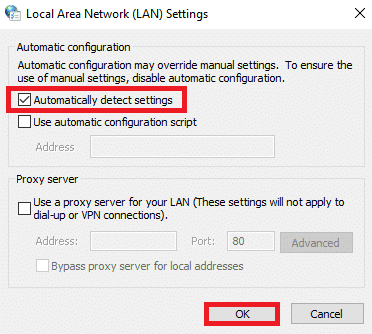
6. На крају, кликните на ОК(OK ) да сачувате промене и проверите да ли је проблем решен.
Такође прочитајте: (Also Read:) Како емитовати Нетфлик у ХД или Ултра ХД(How to Stream Netflix in HD or Ultra HD)
Метод 9: Ажурирајте Виндовс(Method 9: Update Windows)
Пратите дате кораке за ажурирање оперативног система Виндовс(Windows) да бисте поправили код грешке М7111-1101(M7111-1101) .
1. Притисните истовремено Windows + I keysПодешавања(Settings) .
2. Кликните на плочицу Упдате & Сецурити , као што је приказано.(Update & Security)

3. На картици Виндовс Упдате (Windows Update ) кликните на дугме Провери ажурирања(Check for updates) .

4А. Ако је ново ажурирање доступно, кликните на Инсталирај одмах(Install Now) и пратите упутства за ажурирање.

4Б. У супротном, ако је Виндовс(Windows) ажуриран, приказаће се(You’re up to date) порука Ажурни сте.

Метод 10: Ажурирајте претраживач(Method 10: Update Browser)
Ако имате застарели прегледач, може доћи до проблема са мрежом током стримовања на Нетфлик(Netflix) - у који доводи до кода грешке М7111-1101(M7111-1101) или УИ3012(UI3012) или УИ3012(UI3012) . Да бисте исправили ове грешке и грешке у прегледачу, ажурирајте га на најновију верзију. Ево како то учинити.
1. Покрените Гоогле (Google) Цхроме(Chrome) и кликните на икону са три (icon)тачке(three-dotted) .
2. Идите на Помоћ (Help ) и изаберите О Гоогле Цхроме- (About Google Chrome ) у као што је приказано испод. Прегледач ће аутоматски почети да тражи ажурирање и инсталира ажурирања на чекању, ако их има.
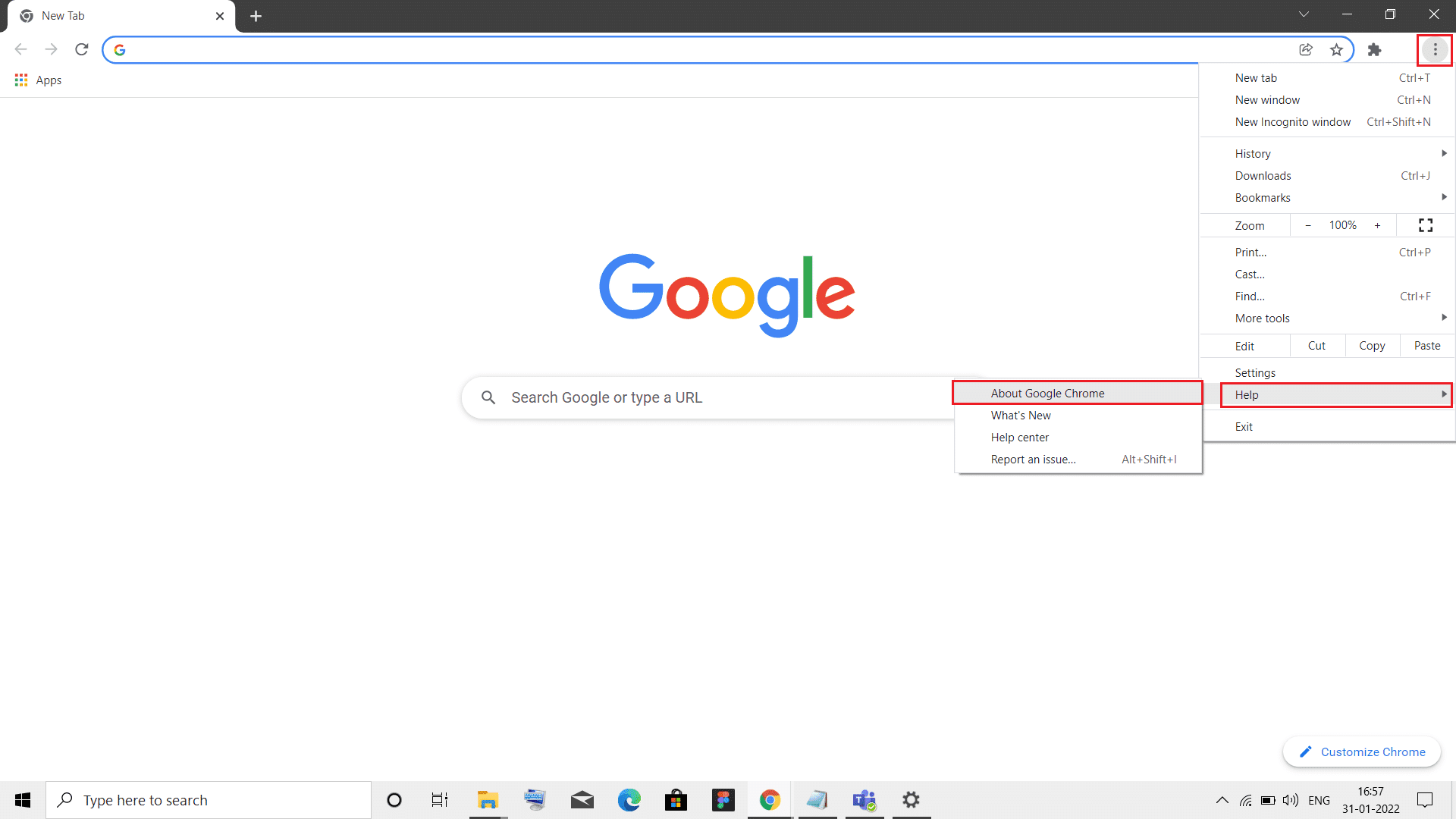
3А. Ако има доступних ажурирања( updates available) , Цхроме ће их аутоматски преузети и инсталирати. Кликните на Поново покрени (Relaunch ) да бисте завршили процес ажурирања.
3Б. Ако је Цхроме(Chrome) већ ажуриран, приказује се порука да је Гоогле Цхроме ажуриран(Google Chrome is up to date) .

Такође прочитајте: (Also Read:) Како омогућити ДНС преко ХТТПС-а у Цхроме-у(How to Enable DNS over HTTPS in Chrome)
Метод 11: Ресетујте претраживач(Method 11: Reset Browser)
Ресетовање претраживача ће вратити претраживач на подразумеване поставке и постоји више могућности да решите проблем о коме се расправља. Пратите доле наведене кораке да бисте ресетовали Гоогле Цхроме(Google Chrome) и проверили да ли је проблем решен.
1. Отворите Гоогле Цхроме(Google Chrome) и идите на chrome://settings/reset
2. Кликните на опцију Врати поставке на оригиналне подразумеване вредности(Restore settings to their original defaults) , приказану означену.

3. Сада потврдите своју радњу кликом на дугме Ресет Сеттингс(Reset Settings) .

Сада поново покрените веб локацију и проверите да ли је проблем решен.
Метод 12: Поново инсталирајте претраживач(Method 12: Reinstall Browser)
Ако вам ниједна од горе наведених метода није помогла, можете покушати да поново инсталирате претраживач. Ово ће решити све релевантне проблеме са претраживачем, ажурирањима или друге повезане проблеме који изазивају проблем. У наставку су приказани кораци за поновну инсталацију Гоогле Цхроме- а како би се поправио код грешке (Google Chrome)М7111-1101(M7111-1101) .
Напомена:(Note: ) Направите резервне копије свих омиљених, сачувајте лозинке, обележиваче и синхронизујте свој Гоогле(Google) налог са Гмаил(Gmail) -ом . Деинсталирањем Гоогле Цхроме-(Google Chrome) а избрисаћете све сачуване датотеке.
1. Притисните тастер Виндовс(Windows key) , откуцајте апликације и функције(apps and features) и кликните на Отвори(Open) .

2. Потражите Цхроме (Chrome ) у пољу Претражи ову листу(Search this list) .
3. Затим изаберите Цхроме (Chrome ) и кликните на означено дугме Деинсталирај .(Uninstall )

4. Поново кликните на Деинсталирај(Uninstall) да бисте потврдили.
5. Сада притисните тастер Виндовс(Windows key) , откуцајте %localappdata% и кликните на Отвори(Open) да бисте отишли у АппДата Лоцал( AppData Local) фолдер.

6. Отворите Гоогле(Google) фолдер тако што ћете двапут кликнути на њега.

7. Кликните десним тастером миша на Цхроме(Chrome) фолдер и изаберите опцију Избриши(Delete) као што је приказано испод.

8. Поново притисните тастер Виндовс(Windows key) , откуцајте %appdata% и кликните на Отвори(Open) да бисте отишли у фасциклу АппДата Роаминг .( AppData Roaming)

9. Поново идите у Гоогле(Google) фолдер и избришите (delete)Цхроме(Chrome) фолдер као што је приказано у корацима 6 – 7(steps 6 – 7) .
10. На крају, поново покрените(restart) рачунар.
11. Затим преузмите најновију верзију(latest version) Гоогле Цхроме-(Google Chrome) а као што је приказано.

12. Покрените датотеку за подешавање(setup file) и пратите упутства на екрану да бисте инсталирали Цхроме(install Chrome) .

13 Коначно, покрените Нетфлик(Netflix) и започните стримовање!
Такође прочитајте: (Also Read:) Како да поправите Цхроме који се стално руши(How to Fix Chrome Keeps Crashing)
Метод 13: Пребаците се на други претраживач(Method 13: Switch to Another Browser)
Као што је објашњено, ако сте корисник Гоогле Цхроме(Google Chrome) -а и нисте добили никакву исправку за ову грешку чак ни након што сте испробали све горе поменуте методе, боља опција је да промените прегледач. Дакле, испробајте неке друге претраживаче попут
- Мозилла Фирефок(Mozilla Firefox)
- Мицрософт ивица(Microsoft Edge)
Након што промените прегледач, проверите да ли сте решили проблем. Ако можете да приступите Нетфлик(Netflix) -у у неким другим прегледачима, онда је грешка повезана са вашим прегледачем.
Метод 14: Контактирајте Нетфлик подршку(Method 14: Contact Netflix Support)
Ако се суочите са грешком Нетфлик(Netflix) -а м7111-1101 чак и након поновног инсталирања претраживача, мало је шанси да је сервер офлајн или неприступачан. Прво(First) посетите званичну Нетфлик веб локацију(official Netflix website) за информације у вези са одржавањем сервера или гашењем сервера. Ако је тако, онда немате друге опције да сачекате док се сервер не врати у нормалу. Ако све не успије, контактирајте корисничку подршку(customer support) .

Препоручено:(Recommended:)
- Како да поправите грешку порекла 327683:0(How to Fix Origin Error 327683:0)
- 6 начина да поправите Нетфлик код грешке М7121-1331-П7(6 Ways to Fix Netflix Error Code M7121-1331-P7)
- Да ли је Дивергент на Нетфлику?(Is Divergent on Netflix?)
- Да ли је Мег на Нетфликсу?(Is The Meg on Netflix?)
Надамо се да је овај водич био од помоћи и да сте могли да поправите Нетфлик (fix Netflix) код грешке М7111-1101(error code M7111-1101) на свом Виндовс рачунару. Јавите нам који метод вам је најбољи. Такође, ако имате било каква питања/сугестије у вези са овим чланком, слободно их оставите у одељку за коментаре.
Related posts
6 начина да поправите Нетфлик код грешке М7121-1331-П7
Како да поправите Нетфлик грешку УИ3010
Поправи Скуаре Еник код грешке и2501
Поправи МХВ код грешке 50382-МВ1
Поправите Стеам код грешке е502 л3 у оперативном систему Виндовс 10
Исправите грешку у Минецрафт-у није успело уписивање језгра
Како да поправите Ксбок Оне код грешке 0к87дд0006
Исправите грешку Хало Инфините Но Пинг у нашим центрима података у оперативном систему Виндовс 11
Поправите Нетфлик код грешке УИ3012
Поправи грешку Гоогле Цхроме 6 (нет::ЕРР_ФИЛЕ_НОТ_ФОУНД)
Поправи Систем не може да пронађе наведену датотеку код грешке 0к80070002
Поправите код грешке ДВД/ЦД Ром-а 19 у оперативном систему Виндовс 10
Поправите шифру грешке ЦД или ДВД драјва 39
Исправите шифру грешке 16: Овај захтев је блокиран безбедносним правилима
10 најбољих начина да поправите Нетфлик код грешке М7353-5101
Поправите шифру грешке 105 у Гоогле Цхроме-у
Поправите ИоуТубе аутоматску репродукцију која не ради
Како да поправите грешку ДХЦП Лоокуп Фаилед у Цхромебоок-у
Поправи Немогућност инсталације мрежног адаптера код грешке 28
Како да поправите грешку програмера 6068 (најбољих 14 начина)
